WordPress'te İçindekiler Nasıl Oluşturulur (Kolay Yollar)
Yayınlanan: 2022-05-20Çok uzun olduğu veya okumak istediğiniz bölümü bulamadığınız için bir gönderiyi okumayı hiç bıraktınız mı? Bu, yazar bir içindekiler tablosu oluşturmuş olsaydı çözülebilirdi.
Sitenizin gönderilerine bir içindekiler tablosu eklemek, büyük gönderilerin yapısını değerlendirmenize olanak tanır ve SEO'ya yardımcı olur. Bu işlevsellik, okuyucuların yazınızın ilgili bölümlerine kaydırma yapmadan atlamalarına izin vererek kullanıcı deneyimini iyileştirecektir.
Bu gönderide, bir eklenti kullanarak veya eklenti olmadan, bir WordPress sitesi için içindekiler tablosu oluşturmanın iki yolunu göstereceğiz. Ayrıca referansınız için en iyi WordPress eklentilerini de gösteriyoruz.
WordPress Gönderilerinize Neden İçindekiler Tablosu Eklemelisiniz?
İçindekiler tablosu (TOC), okuyucuların bir WordPress gönderisinin ilgili bölümlerine hızla atlamasına olanak tanır ve bu da özellikle uzun biçimli içerik için okunabilirliği artırabilir.
İçindekiler tablosu eklemek, arama motoru optimizasyonunu da iyileştirir. Örneğin, kullanıcıların arama amaçlarına yanıt veren bölümlere hızlı bir şekilde gitmelerini sağlayarak web sitenizin hemen çıkma oranını azaltabilir.
Ek olarak, TOC'ler web sayfalarınızın arama motoru sonuç sayfalarında (SERP'ler) daha çekici görünmesine yardımcı olabilir. Bir içindekiler tablosu eklemek, Google'ın yayınınızın farklı bölümlerine otomatik olarak atlama bağlantıları oluşturmasına olanak tanır.
Eklentisiz WordPress İçindekiler Tablosu Ekleme
WordPress, WordPress'e bağlantı bağlantıları eklemenize izin veren yeni bir HTML bağlantı seçeneği ekledi. Bu seçeneği kullanarak, eklenti kullanmadan hızlı bir şekilde içindekiler tablosu oluşturabilirsiniz.
Nasıl çalıştığını görelim.
İlk başta, başlıklara HTML çapaları ekleyeceğiz. Bir başlık seçin ve ardından sağ taraftaki seçeneklerden Gelişmiş sekmesine tıklayın. Ardından, HTML bağlantı kutusuna bağlantı metnini yazın.
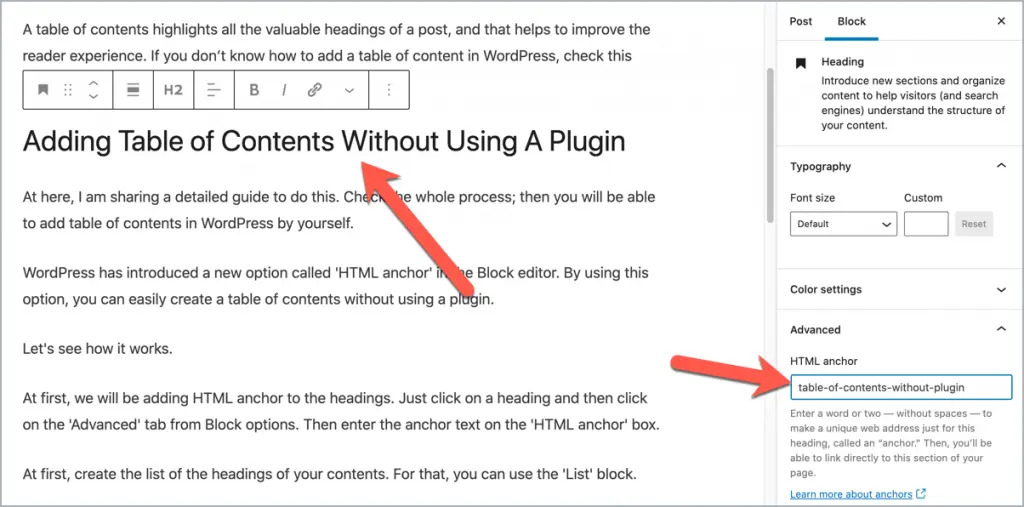
Aynı şeyi diğer başlıklar için de yapın.
Şimdi bir içerik listesi oluşturalım. Liste yapmak için Liste bloğunu kullanabilirsiniz.
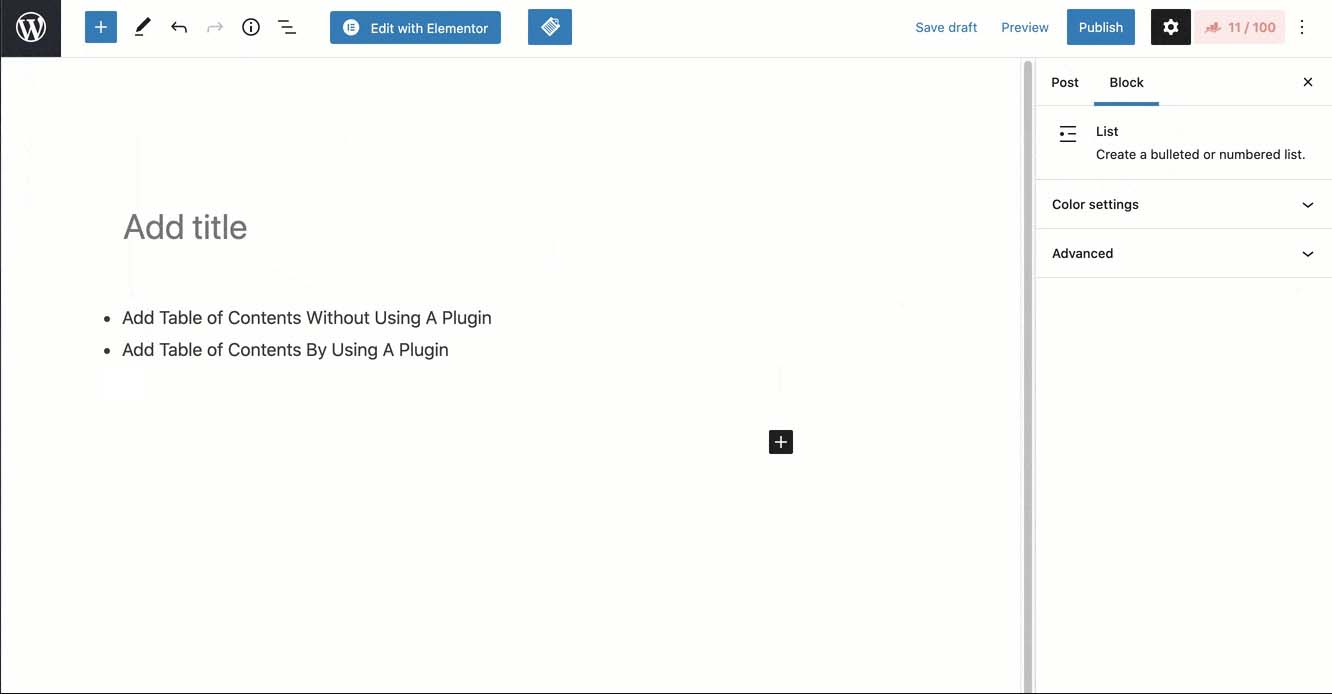
İçerik listeniz hazır olduğunda bağlantı bağlantıları ekleyebilirsiniz. Bir metin seçin ve onu bağlantı metninden hemen önce bir # ile bağlayın.
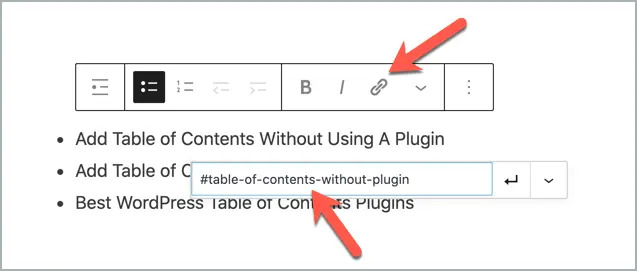
Aynı şeyi diğer listeler için de yapın, içindekiler tablonuz hazır.
Bu basit bir işlem olmasına rağmen, biraz HTML ve CSS bilgisi gerektirir. Kodlama konusunda rahat değilseniz, bir eklenti kullanarak WordPress yazılarınıza ve sayfalarınıza bir içindekiler tablosu ekleyebilirsiniz.
Eklentiyi Kullanarak WordPress'te İçindekiler Tablosu Ekleme
El ile bir içindekiler tablosu oluşturmak, çeşitli başlıklara sahip büyük gönderiler için zaman alıcı olabilir. Neyse ki, bir WordPress eklentisi bu konuda size yardımcı olabilir.
Bu gönderi için, WordPress'te bir TOC oluşturmak için Easy Table of Contents WordPress eklentisini kullanacağız.
İlk olarak, Easy Table of Contents eklentisini kurun ve etkinleştirin.
Etkinleştirmeden sonra Ayarlar » İçindekiler sayfasına gidin. Buradan, bir konum seçme, kap için bir etiket seçme gibi içindekiler tablosu için genel ayarları yönetebilirsiniz.
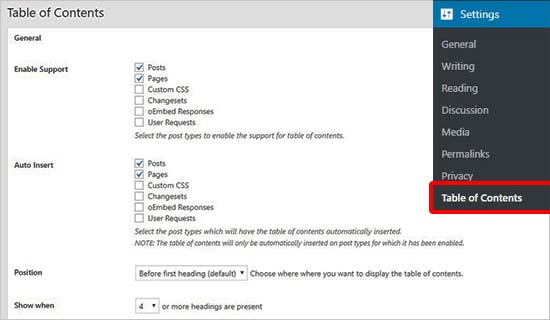
Ayrıca, her gönderi türü için içindekiler tablosunun otomatik eklenmesini etkinleştirebilir veya devre dışı bırakabilirsiniz. Eklentiyi etkinleştirirseniz, dörtten fazla başlığı olan herhangi bir makaleye bir içindekiler tablosu ekleyecektir. Bu sayıyı istediğiniz gibi ayarlayabilirsiniz.
Bundan sonra, aşağı kaydırarak içindekiler kutusunun görünümünü değiştirebilirsiniz. Buradan bir tema seçebilir, genişlik ve yüksekliği değiştirebilir, yazı tipi boyutunu değiştirebilir veya içindekiler kutunuz için özelleştirilmiş bir renk paleti oluşturabilirsiniz.
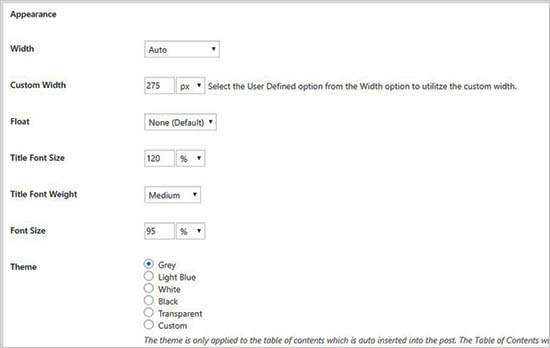
Ardından gelişmiş ayarlar bölümüne gidin. Çoğu site için varsayılan ayarlar yeterlidir, ancak herhangi bir şeyin değiştirilmesi gerekip gerekmediğini kontrol etmek için bunları inceleyebilirsiniz.
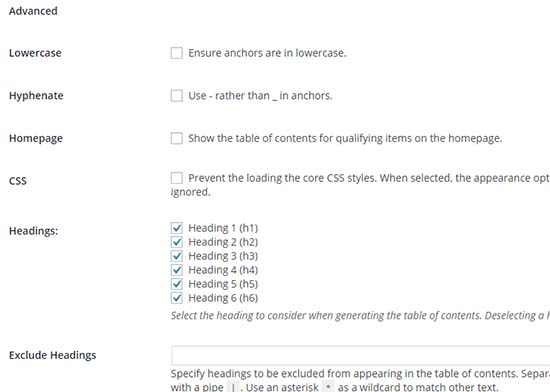
Son olarak, bu ayarları kaydetmek için Değişiklikleri Kaydet düğmesine tıklayın.
En İyi 5 İçindekiler WordPress Eklentisi
Aşağıda, WordPress sitenize içindekiler tablosu eklemek için kullanabileceğiniz en iyi TOC WordPress eklentileri bulunmaktadır.
1. Kolay İçindekiler
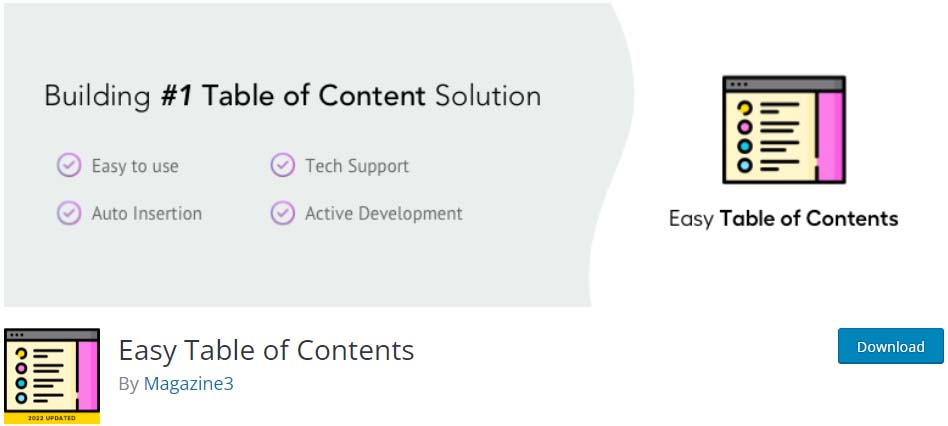
Kolay İçindekiler, popüler bir WordPress TOC eklentisidir. Kullanıcıların herhangi bir HTML kodunu düzenlemek zorunda kalmadan hızlı bir şekilde içindekiler tablosu oluşturmasına olanak tanır. Tek yapmanız gereken, eklentinin ayarlarını yukarıda açıklandığı gibi yapılandırmak ve TOC, gönderinizde otomatik olarak görünecektir.
Bu eklentinin premium sürümü yok. Bu nedenle, tüm özellikleri ve işlevleri ücretsiz olarak kullanılabilir.
Kolay İçindekiler Artıları:
- Sayfa başlıklarına göre otomatik olarak içindekiler tablosu oluşturur.
- Belirli sayfalar ve gönderiler için TOC'yi kolayca etkinleştirebilir ve devre dışı bırakabilirsiniz.
- Listede gezinmeyi kolaylaştırmak için başlıkları iç içe yerleştirmenize olanak tanır.
- WordPress'in yerel blok düzenleyicisi Gutenberg ile çalışır.
- Arka uç, kapsamlı renk, genişlik ve metin boyutu özelleştirme seçenekleri sunar.
Kolay İçindekiler Eksileri:
- Bazı kullanıcılar, eklentinin sitenizin yavaşlamasına neden olabilecek gereksiz kodlarla şişirildiğinden şikayet etti.
- TOC'yi web sitesinin farklı bölümlerine manuel olarak ekleyemezsiniz.
2. LuckyWP İçindekiler
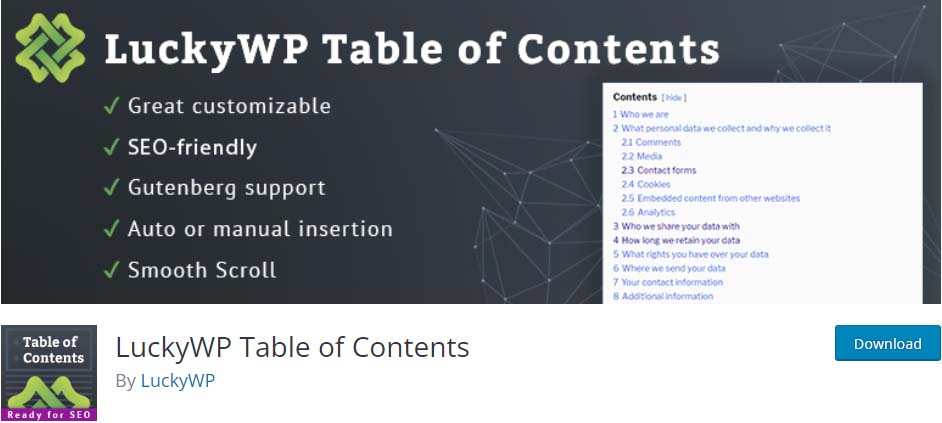

LuckyWP İçindekiler Tablosu, Gutenberg blokları, kenar çubuğu widget'ları veya manuel ekler (kısa kodlu) kullanarak bir içindekiler tablosu oluşturmanıza olanak tanıyan ücretsiz bir TOC WordPress eklentisidir.
Ayrıca LuckyWP, çeşitli WordPress sayfa oluşturucu eklentileriyle de uyumludur. Kullanıcılar, daha iyi görünmeleri için TOC'lerinin genişliğini, üzerine gelme renklerini ve yazı tipi boyutlarını değiştirebilir. Hatta kayan bir TOC seçeneği sunar.
Bu eklenti, SEO dostu özellikler ve güzel bir kullanıcı deneyimi sunar ve tüm araçlar ücretsizdir.
LuckyWP'nin Artıları İçindekiler:
- Son derece özelleştirilebilir.
- ToC, daha iyi bir kullanıcı deneyimi için bir "göster/gizle" seçeneği içerir.
- WordPress'in yerel blok düzenleyicisi Gutenberg ile çalışır.
- İçindekiler'de görüntülenecek minimum sayıda başlık belirtebilirsiniz. Bir sayfa bu kriterlere uymuyorsa, bir ToC göstermez.
- Taramayı kolaylaştırmak için etiketleri her bölüm için özelleştirebilirsiniz.
LuckyWP İçindekiler Tablosunun Eksileri:
- Yalnızca Gutenberg, Elementor, Beaver Builder ve WPBakery dahil olmak üzere birkaç sayfa oluşturucuyla çalışır.
- “Otomatik ekle” seçeneğini açarsanız, her sayfada sayfaya bağlı olarak tuhaf görünebilecek bir içindekiler tablosu görünecektir (örneğin, bir ürün sayfası).
3. İçindekiler Artı
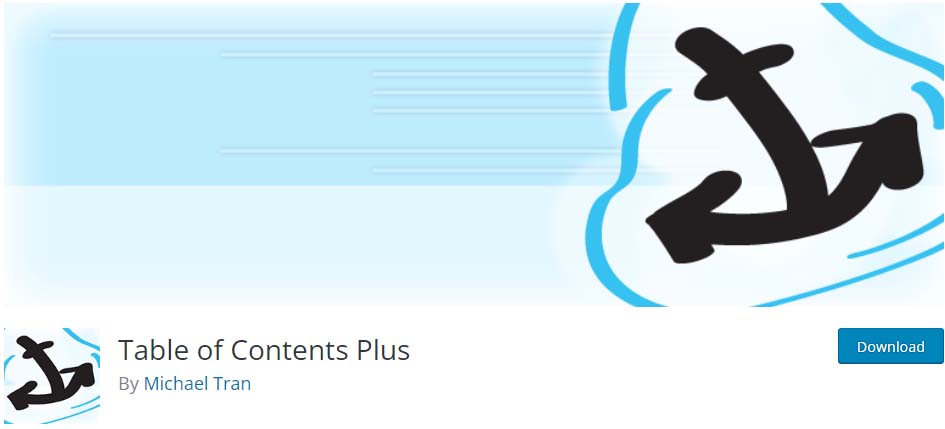
Table of Contents Plus, 300.000'den fazla aktif kurulumla yaygın olarak kullanılan içindekiler eklentilerinden biridir.
Bu eklenti, uzun sayfalar ve özel gönderiler için içeriğe özel bir dizin veya TOC oluşturmayı kolaylaştırır. Daha sonra bu dizinleri kenar çubuğuna koyarak web sitenizin Wikipedia'ya benzemesini sağlayabilirsiniz.
Bu, zengin içerikli web siteleri için idealdir ve yoğun bilgileri organize eden içerik yönetim sistemleriyle uyumludur.
İçindekiler Artı Artıları:
- İçindekilerin konumunu değiştirebilir ve minimum başlık sayısını tanımlayabilirsiniz.
- İçindekileri gizlemek için kısa kodları kullanabilir veya daha temiz bir görünüm için belirli bölümleri hariç tutabilirsiniz.
İçindekiler Artı Eksileri:
- Otomatik ekleme, yalnızca kısa kod özel gönderi türünde zaten kullanıldığında CPT'de çalışır.
4. Nihai Bloklar
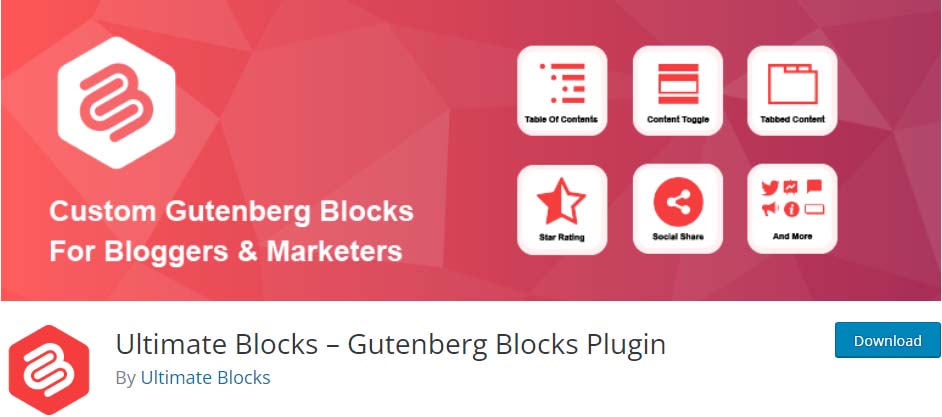
Ultimate Block, WordPress Gutenberg editörü için içindekiler bloğu ile birlikte 47 farklı blok türü sağlayan çok amaçlı bir eklentidir. Tüm bloklar ücretsizdir ve WordPress 5.0 ve sonraki sürümleriyle çalışır.
Çeşitli içerik türlerine sahip kapsamlı web site yayınlarınız varsa, bu eklenti iyi bir seçimdir. Örneğin, içindekiler bloğuna ek olarak bir harekete geçirici mesaj ve referans blokları eklemek isteyen blog yazarları veya pazarlamacılar için idealdir.
Ultimate Blokların Artıları:
- Sayfa başlıklarına göre içindekiler tablosu oluşturur.
- Kullanıcılar TOC'yi görüntülemeyi veya gizlemeyi seçebilir.
- Yalnızca bloğu ekleyerek bir ToC'yi bir sayfanın veya gönderinin herhangi bir yerine yerleştirebilirsiniz.
- Daha iyi bir kullanıcı deneyimi için liste öğelerini iki ve üç sütuna bölebilirsiniz.
Ultimate Blokların Eksileri:
- Üçüncü taraf sayfa oluşturucularla çalışmaz.
- Sınırlı sayıda özelleştirme seçeneğine sahiptir.
5. Kahramanca İçindekiler
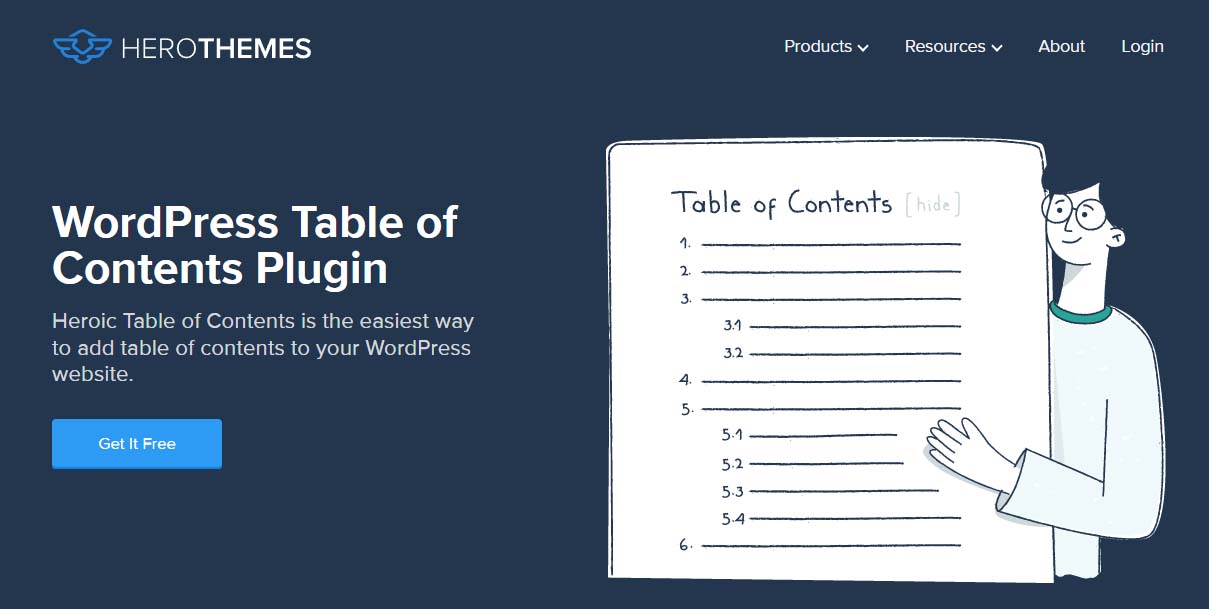
Heroic Table of Contents, sitenize otomatik olarak oluşturulmuş bir içindekiler tablosu eklemenizi sağlayan ücretsiz bir ToC WordPress eklentisidir.
Bu eklenti makalelerinizi okur ve başlıklarla (h1, h2, h3, vb.) bir içindekiler tablosu oluşturur. İstemediğiniz herhangi bir başlık sınıfını hızla gizleyebilirsiniz. Bu, bir makaleyi düzenlediğinizde ToC'nizi manuel olarak oluşturmanız veya güncellemeniz gerekmeyeceği anlamına gelir.
Ayrıca, bir WordPress bloğu olarak oluşturulduğundan, bir Heroic ToC'yi içeriğinize sürükleyip bırakmak kolaydır.
Kahramanca İçindekiler'in Artıları:
- Sayfa başlıklarına göre içindekiler tablosu oluşturur.
- Başlıkları daha kısa ve taranmasını kolaylaştırmak için yeniden etiketleyebilirsiniz.
- Numaralandırılmış, madde işaretli veya düz bir liste arasında seçim yapmanızı sağlar.
- WordPress'in yerel blok düzenleyicisinde kolay kullanım için Gutenberg için optimize edilmiştir.
Kahramanca İçindekiler Tablosunun Eksileri:
- Yalnızca 4 TOC stiliyle birlikte gelir.
- Sınırlı sayıda özelleştirme seçeneğine sahiptir.
Çözüm
Bir WordPress web sitesine içindekiler tablosu eklemek, hemen çıkma oranını azaltmak ve genel SEO'yu artırmak için harika bir taktiktir.
Neyse ki, WordPress gönderilerinize bir tane eklemek basit bir işlemdir. Bu gönderide tartıştığımız gibi, kullanıcılar manuel olarak veya bir eklenti yardımıyla bir TOC oluşturabilir.
Ayrıca, başlamanıza yardımcı olacak en iyi WordPress eklentilerinden bazılarını gösteriyoruz. WordPress'te yeniyseniz, ücretsiz ve kullanımı basit olduğu için Kolay İçindekiler Eklentisini öneririz.
Bu gönderinin, WordPress gönderilerinde ve sayfalarında içindekiler tablosunu nasıl oluşturacağınızı öğrenmenize yardımcı olacağını umuyoruz. Bu gönderiyi beğendiyseniz, web sitemizde buna benzer daha fazla gönderi okuyun.
- 2022'deki En İyi WordPress Tablo Eklentileri
- WordPress SEO: 2022'de Web Sitesi Sıralamalarını Artırma İpuçları
